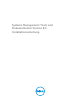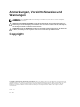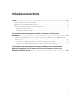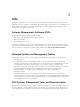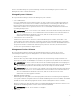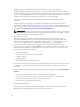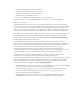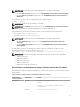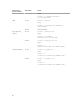Install Guide
2
Installation der Management Station-
Software auf Microsoft Windows
1. Melden Sie sich mit Administratorberechtigungen an dem System an, auf dem die Management
Station-Anwendungen installiert werden sollen.
2. Legen Sie die DVD Systems Management Tools and Documentation in das DVD-Laufwerk ein oder
laden Sie den Web-Installer herunter.
ANMERKUNG: Sie können das Web-Installationsprogramm über dell.com/support/home
herunterladen.
3. Führen Sie autorun.exe aus.
ANMERKUNG: Wenn Sie die DVD zur Installation verwenden, wählen Sie die Management
Station-Anwendung aus, die Sie installieren möchten, und klicken Sie auf Installieren.
4. Folgen Sie den übrigen Anweisungen des InstallShield-Assistenten.
ANMERKUNG: Sie können nicht Remote-RAC (RAC, der auf der Management Station installiert
ist) und lokalen RAC (RAC, der auf dem Managed System installiert ist) auf demselben System
installieren.
Installation der Management Station-Software auf
Microsoft Windows Server 2008 Core und Hyper-V Server
Das Betriebssystem von Windows Server 2008 Core oder Hyper-V Server unterstützt keine auf einer
grafischen Benutzeroberfläche (GUI) basierende Installation der Dell OpenManage-
Softwarekomponenten. Die OpenManage-Software muss im Befehlszeilenschnittstellen-Modus auf
Server Core installiert werden. Weitere Informationen über Server Core finden Sie auf der Microsoft
Website.
ANMERKUNG: Melden Sie sich als integrierter Administrator an, um Systems Management Software
unter Windows Server 2008 und Windows Vista zu installieren. Weitere Informationen zu
integrierten Administratorkonten finden Sie in der Hilfe von Windows Server 2008.
Installieren von Management Station-Software mithilfe des CLI-Modus
ANMERKUNG: Führen Sie die Eingabeaufforderung als Administrator aus, um Tasks mit dem CLI-
Modus erfolgreich durchzuführen.
Um RAC-Tools zu installieren, starten Sie die MSI-Datei mit folgendem Befehl:
• Für 32–Bit: msiexec /i RACTools.msi
• Für 64–Bit: msiexec /i RACTools_x64,msi
8